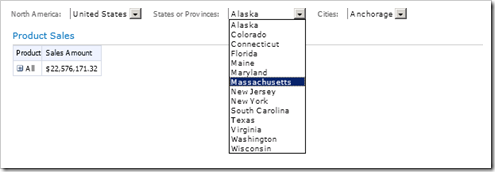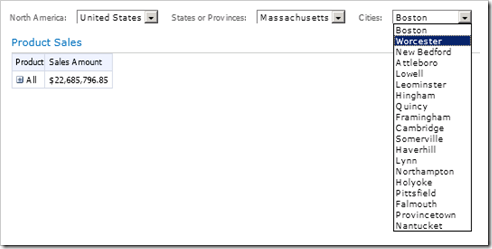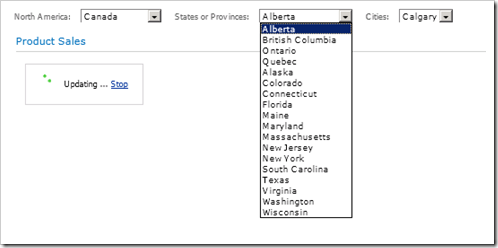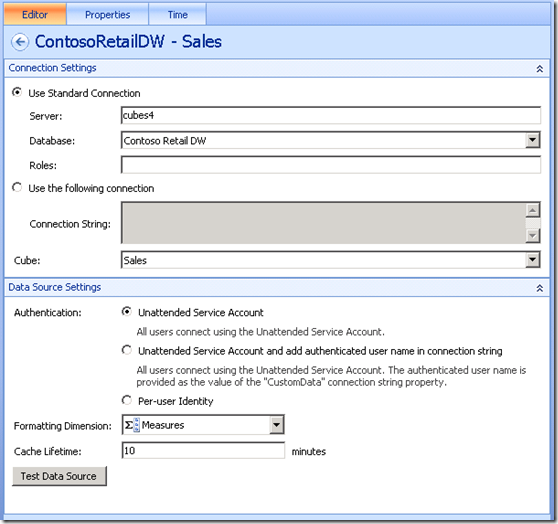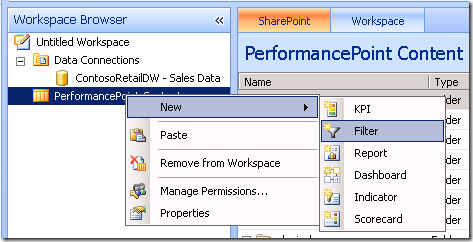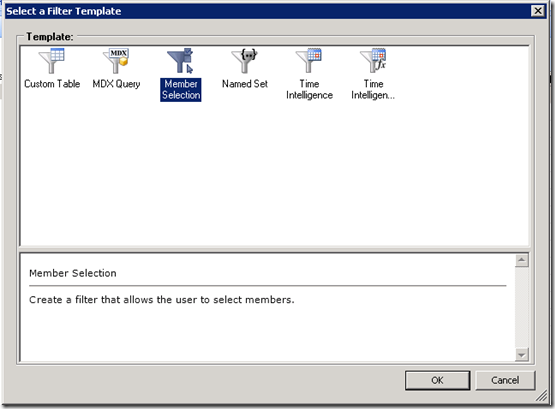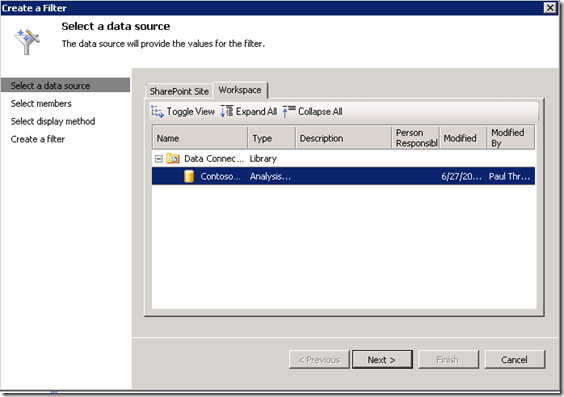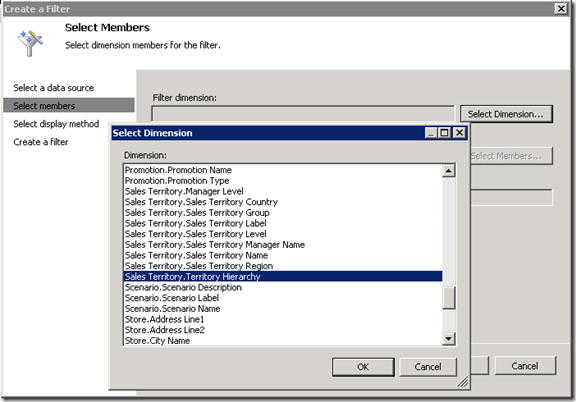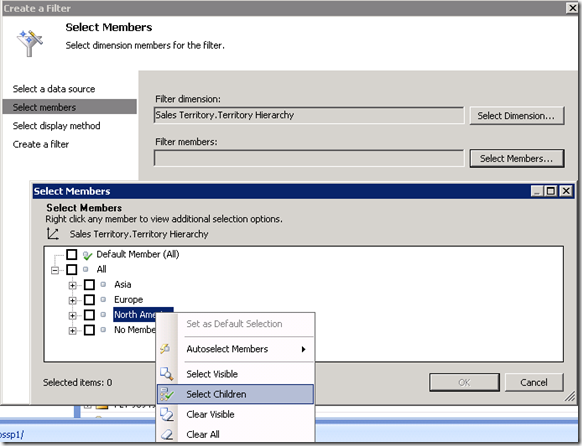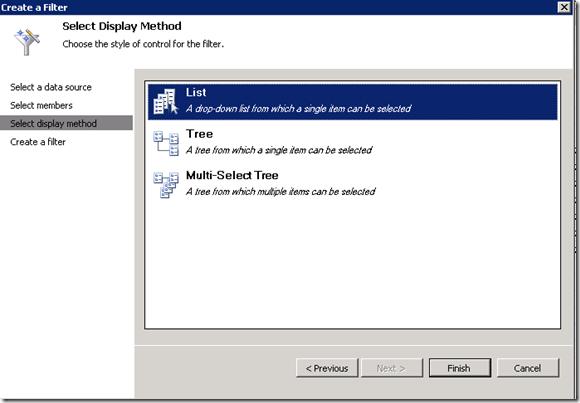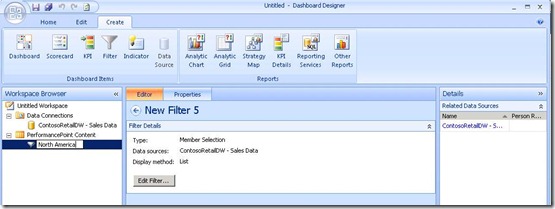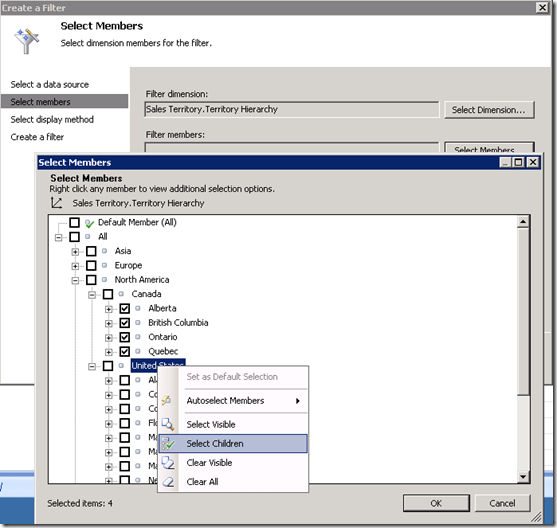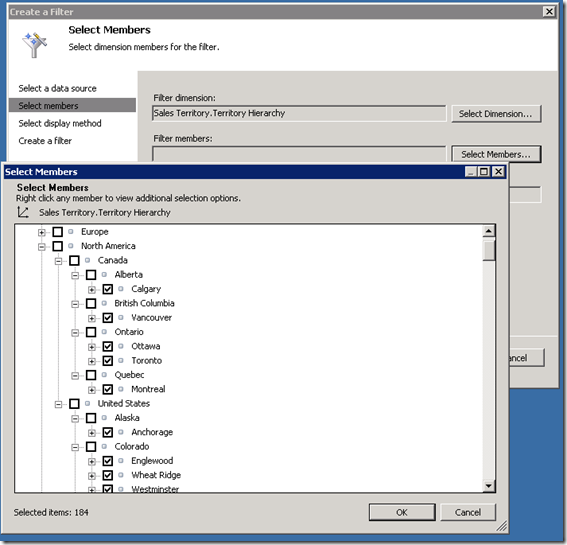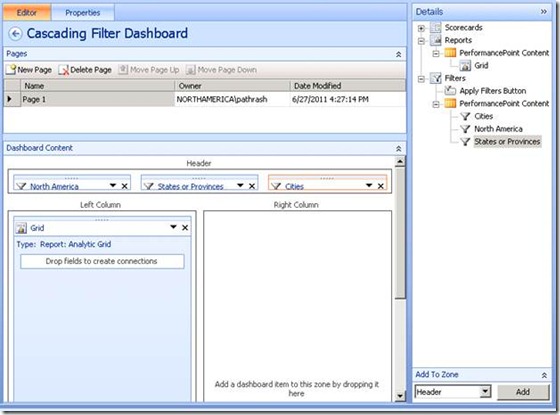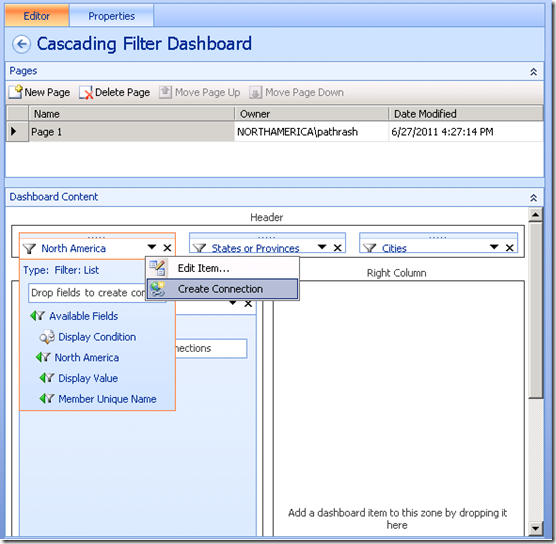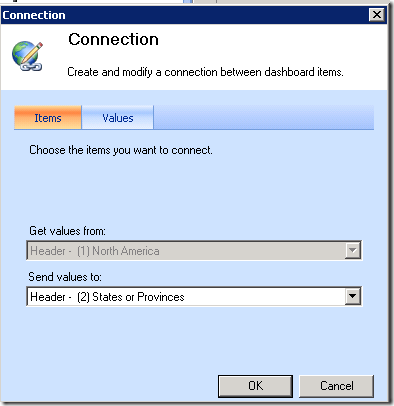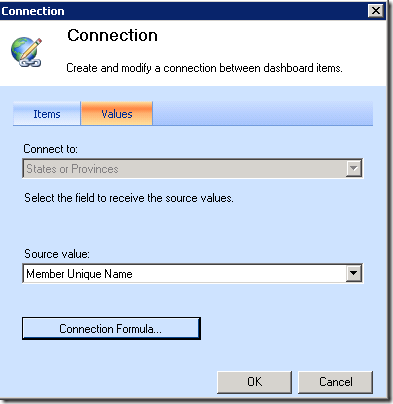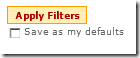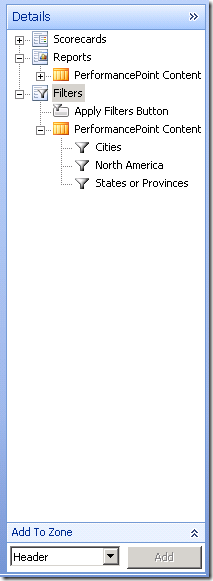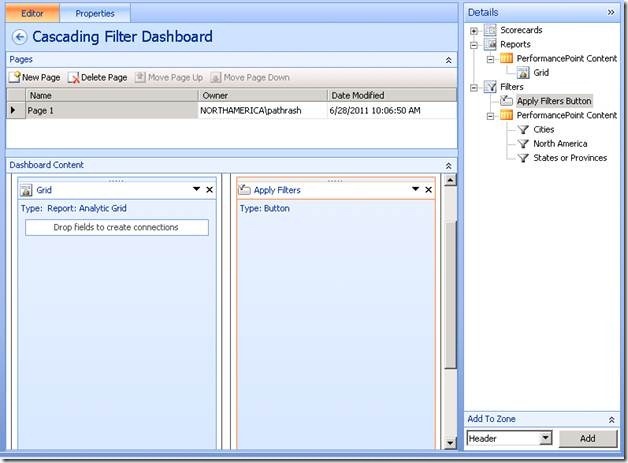PerformancePoint Services 中的级联筛选器
原文发布于 2011 年 11 月 29 日(星期二)
SharePoint Server 2010 SP1 中提供了一个期待已久且呼声很高的 PerformancePoint 功能 - 级联筛选器。我想使用级联筛选器完成仪表板的部署,以展示此功能的易用性和部分功能。
级联筛选器的概念是指一个筛选器的输出变成另一个筛选器的输入;更准确地说,在一个筛选器中所做的选择会限制另一个筛选器中可用的选择。一般情况下,应为同一层次结构中的筛选器:例如,时间、地理或组织。
在说明如何使用级联筛选器设置仪表板之前,我想先为您演示一个重点说明筛选器的工作示例。
此示例中使用的是 Contoso Retail DW 数据库的“销售”多维数据集,我们有一个基于地理(国家/地区、州/省和城市)的筛选器级联。一切就绪后,仪表板的筛选器区域如下所示。
将“州或省”(States or Provinces) 筛选器选择更改为另一个州会使“城市”(Cities) 筛选器的选择发生更改。
假设我们更改“北美”(North America) 筛选器选择。
如果我们下拉“州或省”(States or Provinces) 筛选器,会发现仅显示了加拿大的省。
如果我们断开“北美”(North America) 筛选器与“州或省”(States or Provinces) 筛选器之间的连接,然后重新部署,看看列表的增长方式。
通过取消这些筛选器的级联,我们了解了使用级联筛选器的好处 – 基于在一个筛选器中所做的选择来优化另一个筛选器中的选择。
下面我们来了解一下此仪表板的构成,并添加一个报表以便更好地实现筛选器级联输出的可视化。
启动仪表板设计器后,我们创建数据连接。上图显示的对话框将提供此示例中的与 Analysis Services 服务器的数据连接。(如果您紧接着创建此内容,则您的服务器将不同。)保存数据连接后,我们可以创建筛选器。
通过在“工作区浏览器”(Workspace Browser) 的“PerformancePoint 内容”(PerformancePoint Content) 部分中进行选择,告知仪表板设计器创建一个筛选器。
下面我们使用“成员选择”(Member Selection) 筛选器模板,当然还使用刚创建的数据连接。
我们希望筛选器基于地域。“销售区域”包含多个级别的地理数据。在此示例中,我们只使用“Sales Territory.Territory Hierarchy”(它包含表示的所有 地域),但将重点放在国家/地区级别,并去除“北美”(North America) 部分中表示的国家/地区。首先,选择筛选器维度:
然后,选择感兴趣的成员。
设置显示方式。最简单的类型是列表。
我们可以将该筛选器命名为“北美”(North America)。
销售区域层次结构中下一重要级别是州或省。重复以上过程可从“Sales Territory.Territory Hierarchy”维度为其创建筛选器,但这次仅选择加拿大和美国的子级。
也将此筛选器设置为列表类型筛选器,并将其命名为“州或省”(States or Provinces)。
最后要创建的筛选器是“城市”(Cities) 筛选器,这将需要每个加拿大的省和美国的州的子级。
提示:“选择子子级”(Select Grandchildren) 将会派上用场。可使用以下快捷方式:使用“Sales Territory.Sales Territory Name”(它作为一个维度与层次结构中的城市级别密切对应)并选择所有项。级联功能将正确选择上游筛选器的子级。
现在,创建一个仪表板,它包含多个区域、一个记分卡和/或一个报表。将筛选器、报表和记分卡拖动到仪表板上。尝试按照从最高级到最低级自然排列的顺序安排筛选器以便让仪表板用户获得最佳体验。
现在揭示其中的玄机。若要将“北美”(North America) 筛选器连接到“州或省”(States or Provinces) 筛选器,请执行以下任一操作:
· 将“北美”(North America) 筛选器中的“成员唯一名称”(Member Unique Name) 拖放到“州或省”(States or Provinces) 筛选器上
- 或 -
· 对“北美”(North America) 筛选器使用“创建连接”(Create Connection)(从功能区的编辑部分或其三角形菜单中)以向源值为“成员唯一名称”(Member Unique Name) 的“州或省”(States or Provinces) 筛选器发送值。
同样,使用“成员唯一名称”(Member Unique Name) 将“州或省”(States or Provinces) 筛选器连接到“城市”(Cities) 筛选器。
将“城市”(Cities) 筛选器连接到任何所需的报表和记分卡。部署仪表板后,整个系统将准备好以供使用。
“应用筛选器”(Apply Filters) 按钮,或一次性绘制
从仪表板设计器向仪表板添加“应用筛选器”(Apply Filters) 按钮的功能是 SP1 升级中的一个很小的部分,该功能与级联筛选器紧密相关。
真正使“应用筛选器”(Apply Filters) 按钮成为级联筛选器的优质附项的原因是,该按钮使您能够在记分卡和报表“重新绘制”之前安排所有筛选器选择,这样您在每次调整筛选器时就不必等待记分卡和报表。
添加该按钮再简单不过了。它位于仪表板设计器中的仪表板编辑器的“详细信息”(Details) 窗格中筛选器列表的顶部。
选择该按钮并使用“添加到区域”(Add To Zone) 控件,或者将该按钮拖动到仪表板上。
现在,当部署的仪表板的用户更改某个筛选器设置时,位于“级联中的下游”(依赖该筛选器)的其他筛选器将更新,但报表和记分卡不会更新,并允许用户查找所需的准确筛选器设置,此时,用户可单击该按钮并立即应用所有筛选器值。
例如,以下是应用了所有筛选器的已生成的仪表板。“应用筛选器”(Apply Filters) 按钮处于非活动状态,因为没有挂起的筛选器更改。
现在,将“州或省”(States or Provinces) 筛选器更改为“安大略”(Ontario)。“城市”(Cities) 筛选器将调整为新的上游值(我打开它以显示新的可用选择),并且“应用筛选器”(Apply Filters) 按钮将启用,但报表不会发生更改。
单击“应用筛选器”(Apply Filters) 按钮可使报表更新为新值,并且该按钮会回到其非活动状态。
这就是使用级联筛选器的神奇功能的一种方法!适当部署级联筛选器可提高效率,并减少仪表板用户的失败次数和等待时间。若要了解更多信息,请务必访问本 TechNet 文章。
祝您使用仪表板愉快!
Paul Thrasher,
Office BI 测试工程师
这是一篇本地化的博客文章。请访问 Cascading Filters in PerformancePoint Services 以查看原文